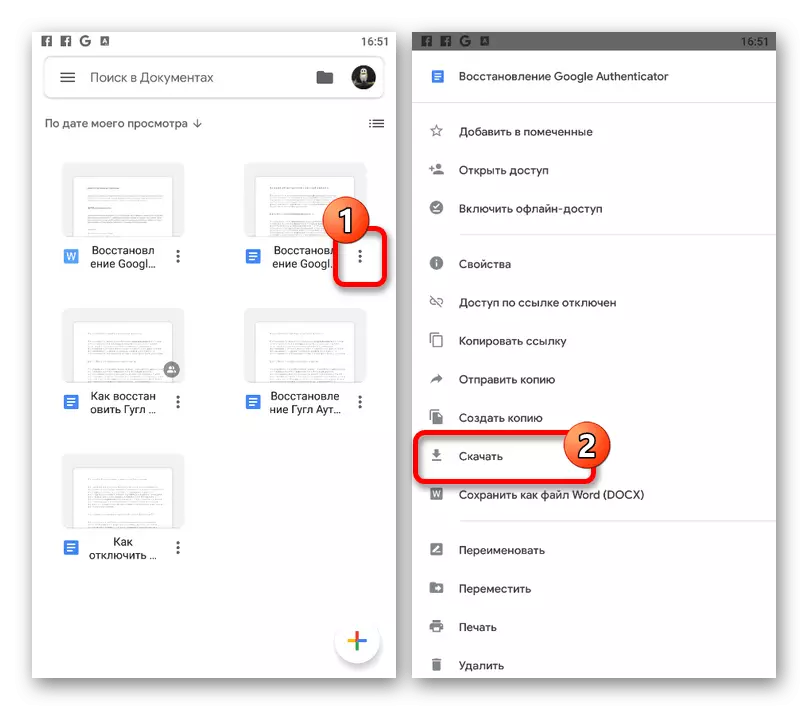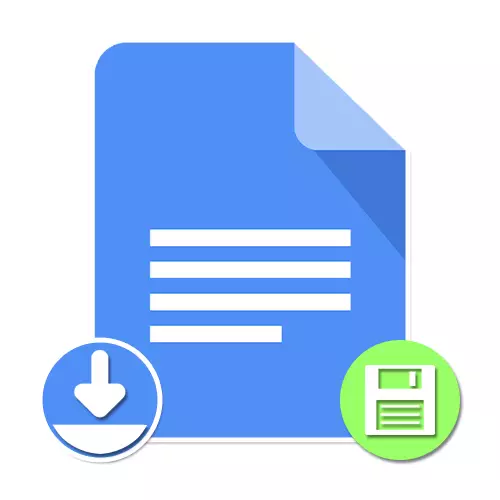
Opsie 1: Webwerf
Die web weergawe van die Google Docs diens verskaf die vermoë om oop lêers op 'n skyf wat gekoppel is aan 'n rekening of 'n rekenaar te red. Dit is beskikbaar vir enige geskikte dokumente met albei die toegang deur verwysing en net gemaak met behulp van die interne redakteur.Amptelike webwerf van Google Dokumente
Metode 1: Outomatiese stoor
- By verstek, die Google-dokument redakteur slaan al die lêers as hulle is verander in een of ander manier. Dit wil sê in die meeste gevalle, onafhanklike besparing is nie eens nodig nie.

Maak seker dat die dokument besparing korrek gedoen word, wat jy kan deur te kliek op die skakel op die top van die paneel diens met laasgenoemde "Verlede Verandering". Hier moet 'n tyd wat ooreenstem met die nuutste redigering geïnstalleer as die laaste redakteur.
- In bykomend tot die bogenoemde, kan die status gevind word op die boonste paneel aan die regterkant van die naam deur te kliek op die links muis knoppie op die ikoon "Kyk dokument status". In hierdie geval, kan hierdie ikoon vervang word met "Spaar" of "gered op die skyf" handtekening tydens die lêer redigering.
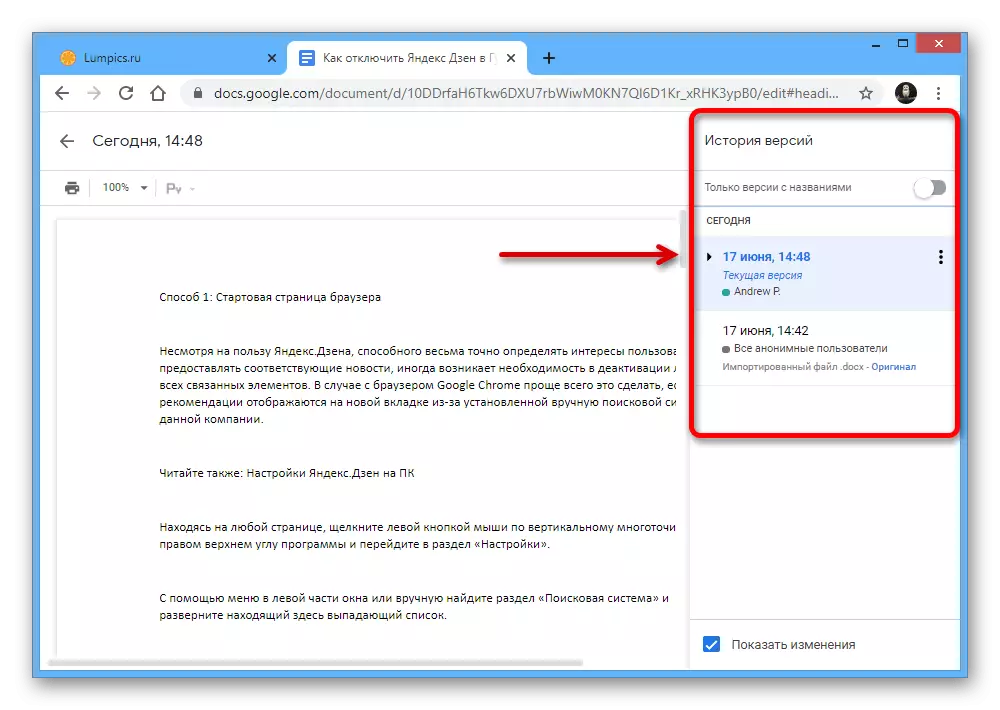

Metode 2: Kopieer Creation
- Natuurlik, bykomend tot outomatiese besparing, die lêers kan met die hand te voeg aan Google skyf, byvoorbeeld, as jy wil 'n paar spesiale instellings soos die naam stel. Vir hierdie doeleindes in die gewenste dokument, uit te brei die "File" op die boonste paneel.

Deur die spyskaart aangebied, gaan na die venster Skep Kopieer.
- Daarna het op jou eie oordeel, wysig die inligting deur die verandering van die "naam" in die toepaslike reël en spesifiseer 'n nuwe plek te skyf Google red.

Gebruik die "OK" knoppie in dieselfde pop-up "Kopieer Lêer" om die besparing prosedure te voltooi. As alles reg gedoen, as gevolg daarvan, 'n nuwe dokument met die vermoë om te verander sal verskyn op die nuwe blad leser.
Let wel: As jy 'n afskrif van iemand anders se materiaal te skep, is die verstek beperk is tot die lees van, kan die nuwe lêer verander word sonder beperkings.

Metode 3: Loading na 'n rekenaar
- Die laaste metode van besparing Google dokumente is aan die materiaal af te laai op die rekenaar. Vir hierdie, soos voorheen, die uitbreiding van die "File" menu op die boonste paneel.
- Beweeg die muis om "af te laai" in die lys vertoon en deur die sub-menu, kies die formaat waarin jy wil stoor op jou rekenaar.
- In die "besparing" soos verlang, verander die lêernaam, kies die gids om te stoor en klik op die knoppie gemerk ons op die onderste paneel.

Die finale dokument kan op toepaslike middele besigtig word. Let egter daarop dat die oorspronklike formatering nie altyd bewaar word nie.
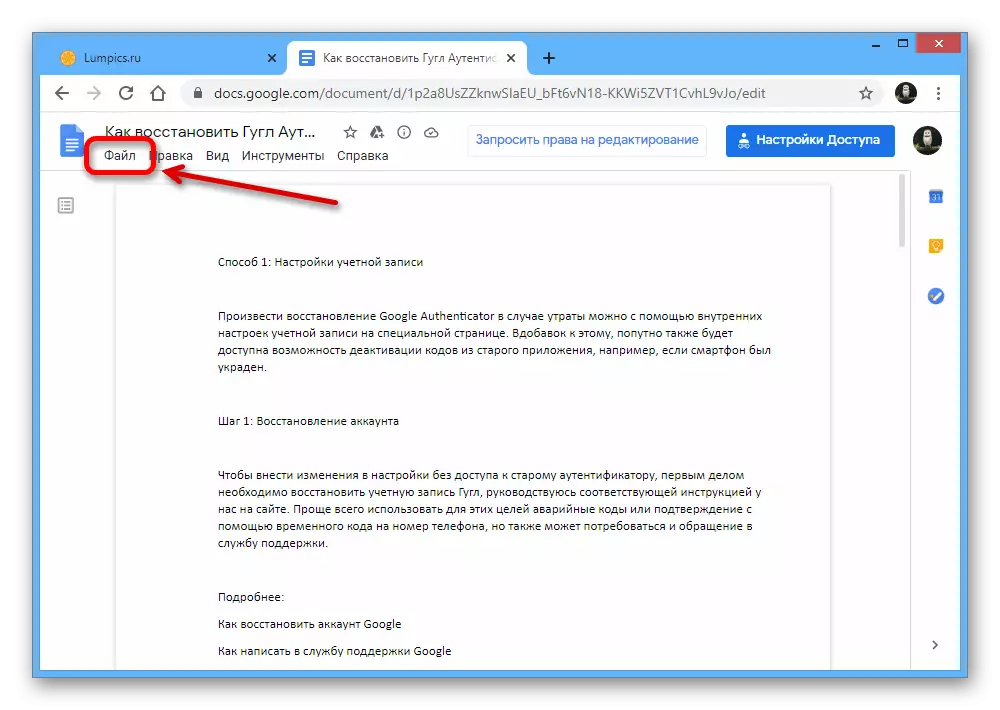

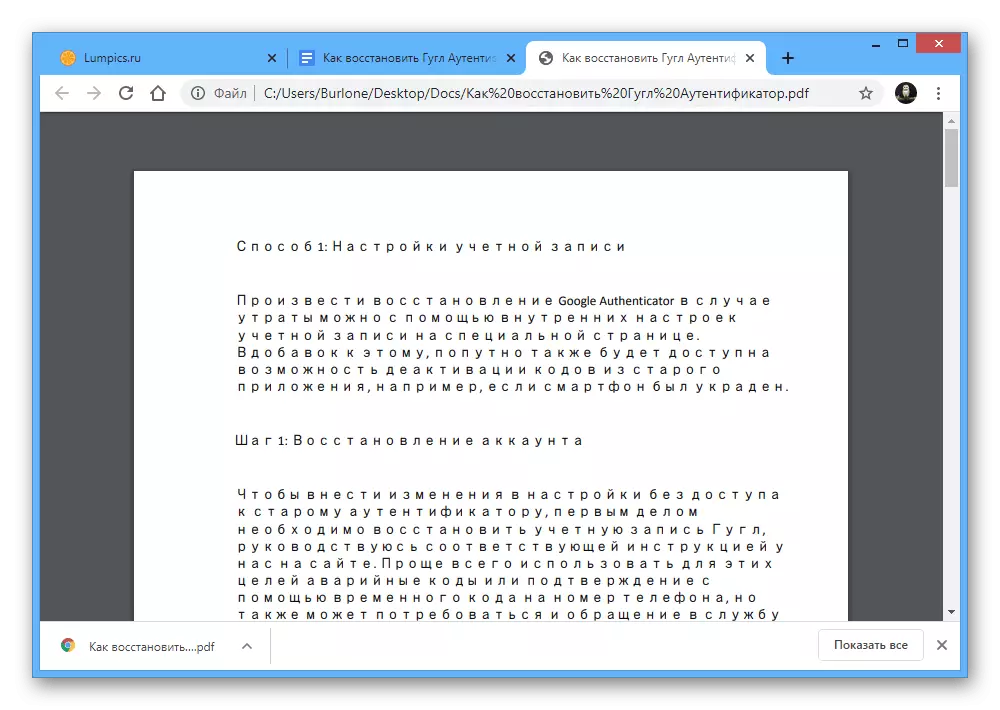
Opsie 2: Mobiele aansoek
Google Docs Mobile Client vir jou selfoon kan jy ook lêers stoor, wat net vier metodes toelaat, afhangende van jou prestasievereistes. In hierdie geval moet alle aksies in hierdie geval handmatig gedoen word as gevolg van die gebrek aan funksies Autosave-lêer nadat die veranderinge aangebring is.LET WEL: U kan slegs die aansoek gebruik as 'n web weergawe van die redakteur is uitsluitlik aangepas vir die rekenaar.
Laai Google Docs van die App Store af
Metode 1: Besparing vir redigering
- Produseer om die lêer na Google Docs te red deur die toepassing van die dieselfde naam, jy kan met die hand tydens redigering. Om dit te doen, tik na veranderinge, tik met die beeld van 'n bosluis aan die linkerkant van die boonste paneel.
- As gevolg hiervan, op dieselfde paneel sal die boodskap "veranderings gestoor." Sien dit as moontlik, kyk na die tyd die inligting in die afdeling "Inligting".


Metode 2: Kopieer dokument
- As jy iemand anders se lêer wil wysig, is slegs beskikbaar in die afspeelmodus, of stoor jou dokument met die gewysigde parameters, kan jy 'n afskrif maak. Om dit te doen terwyl jy tapnite die ikoon met drie punte in die boonste regterkantste hoek, en dan uit te brei die spyskaart "Toegang en uitvoer."
- Dit is nodig om die opsie te hê om te "dupliseer" en enige gewenste veranderinge in die pop-up venster te maak.
- As die gids kan ingestel word as 'n gids op Google Drive, en die gekoppelde toestelle. Om die stoorprosedure te voltooi, is genoeg om "OK" -knoppie te druk.
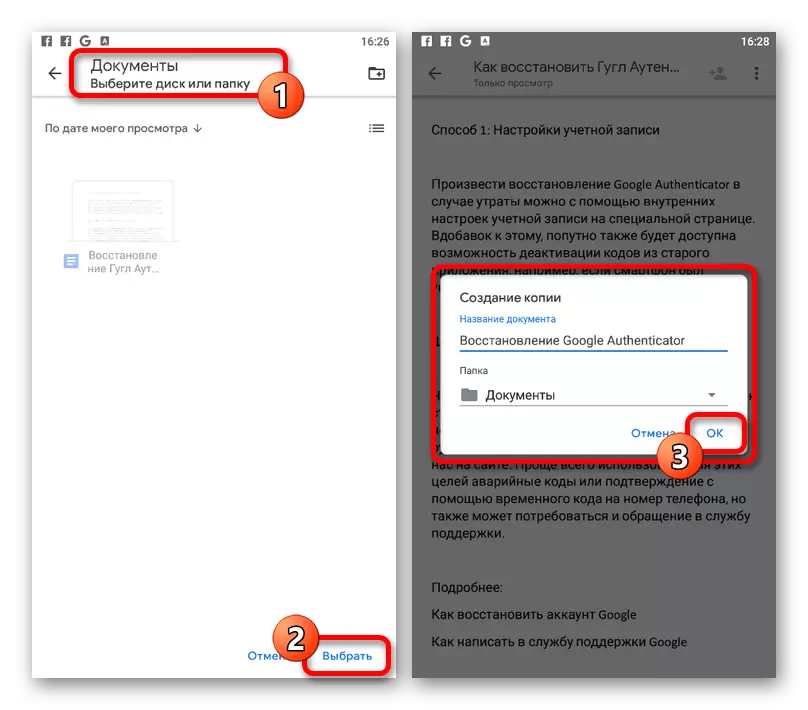
Wag vir die verwerking en oplaai van 'n nuwe lêer. As u die dokument op so 'n manier gered het wat voorheen nie beskikbaar is vir redigering nie, en nou is die opsie sonder enige beperkings beskikbaar.
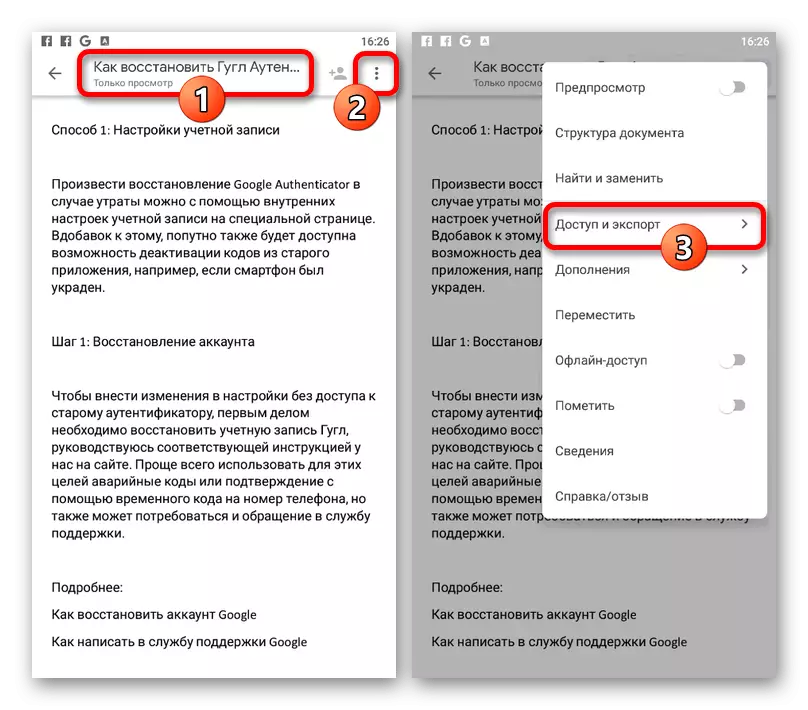


Metode 3: Formaatverandering
- In teenstelling met 'n webwerf bied Mobile Google-dokumente aansoek die vermoë om lêers in ander formate te bespaar. Om hierdie opsie te gebruik, maak die hoofkieslys oop "..." en kies "Toegang en Uitvoer".
- Raak die "Save Hoe" item en kies die formaat. Let daarop dat slegs van die aangebied opsies "DOCX" konsekwent erken sal word deur die aansoek wat oorweeg word, terwyl ander variante van formate eenvoudig op die skyf gestoor sal word.

As jy suksesvol behalwe 'n nuwe lêer op die boonste paneel, die kennisgewing "gestoor word op die skyf" sal verskyn. Daarbenewens is dit ook moontlik om die aflaai bladsy van die dokument van Google Drive outomaties oop te maak, byvoorbeeld, as u 'n "zip" -formaat gekies is.
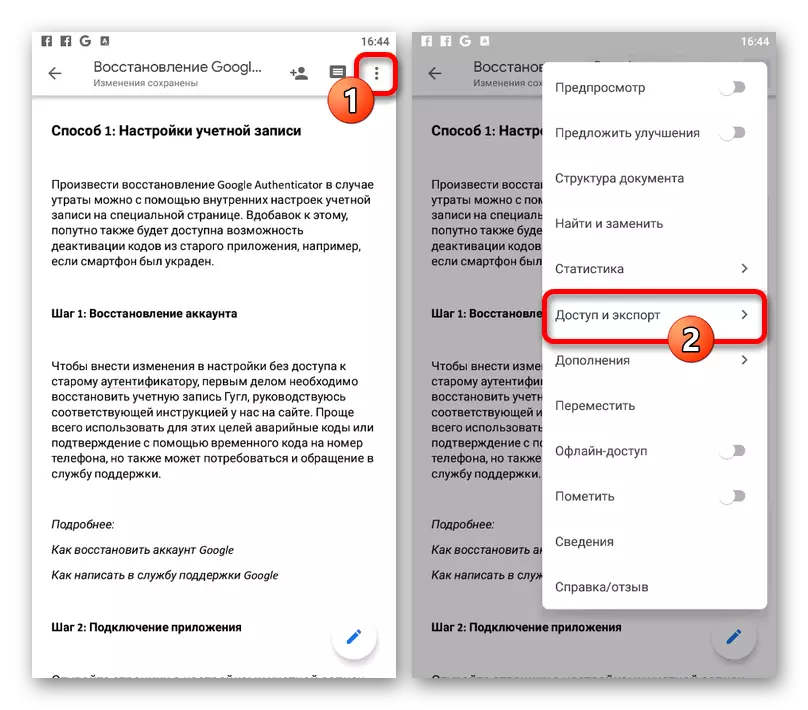

Metode 4: Loading om die toestel
- Nog 'n opsie om deur Google Docs te red, word verminder om die dokument in die geheue van die toestel wat gebruik word, te laai. Om toegang tot die toepaslike funksie, gaan na die Main Aansoek Page, kies een van die aangebied lêers, raak die "..." ikoon op die onderste paneel, en gebruik die aflaai item.
- Onmiddellik daarna, outomaties begin 'n dokument in die geheue van die toestel se laai. U kan 'n finale PDF-lêer vind of 'n gordyn gebruik, of die "aflaai" -stelsel in die foon se geheue oopmaak.

Ongelukkig is dit onmoontlik om die formaat hier te kies, en daarom sal die lêer in elk geval op die slimfoon as PDF gestoor word.